Добрый день, гости и читатели сайта «Фотокниги для души», сегодня мы разберем, как с помощью различных настроек градиентной заливки можно создавать свои неповторимые фоны для ваших фотокниг в стиле скрапбукинга.
В начале хочу показать вам несколько наборов и примеров оформленных работ с использованием бумаги (фонов), которую сегодня вы научитесь делать самостоятельно. Эта бумага чаще всего используется при создании фотокниги в псевдобумажном стиле.
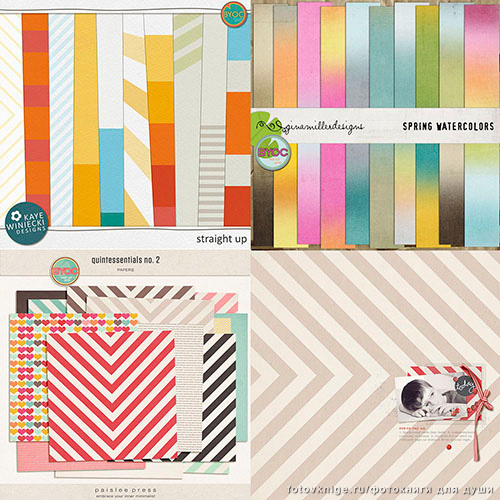
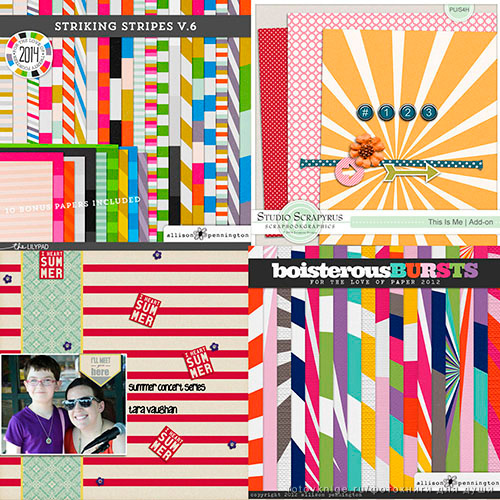
Итак, для начала мы создаем новый файл Файл – Создать. Далее в открывшемся окне выставляем следующие параметры: Высота 305мм, Ширина 305мм, Разрешение 300 пикс/дюйм, Цветовой режим Цвета RGB, 8 бит, Содержание фона Белый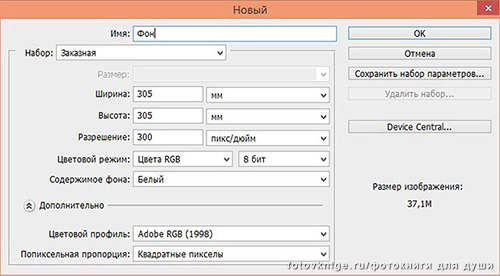 В этом уроке мы будем учиться работать с Градиентной заливкой, а не с Инструментом Градиент. Инструмент Градиент располагается в одной вкладке с Инструментом Заливка на панели инструментов. Нужно нажать и подержать пиктограмму Ведерко с каплей и в открывшейся вкладке заливок выбрать нужный инструмент. Инструментом Градиент можно заполнить выбранную вами ограниченную область, но при желании что-то изменить (поменять наклон, масштаб или вид градиента) все придется делать заново, так как меняться будет только заданная область.
В этом уроке мы будем учиться работать с Градиентной заливкой, а не с Инструментом Градиент. Инструмент Градиент располагается в одной вкладке с Инструментом Заливка на панели инструментов. Нужно нажать и подержать пиктограмму Ведерко с каплей и в открывшейся вкладке заливок выбрать нужный инструмент. Инструментом Градиент можно заполнить выбранную вами ограниченную область, но при желании что-то изменить (поменять наклон, масштаб или вид градиента) все придется делать заново, так как меняться будет только заданная область. Градиентная заливка, дает большие возможности по сравнению с Инструментом Градиент, для внесения различных изменений, чтобы удовлетворить нашим фантазиям.
Градиентная заливка, дает большие возможности по сравнению с Инструментом Градиент, для внесения различных изменений, чтобы удовлетворить нашим фантазиям.
Итак, где же располагается этот инструмент, для наглядности я создала следующий скриншот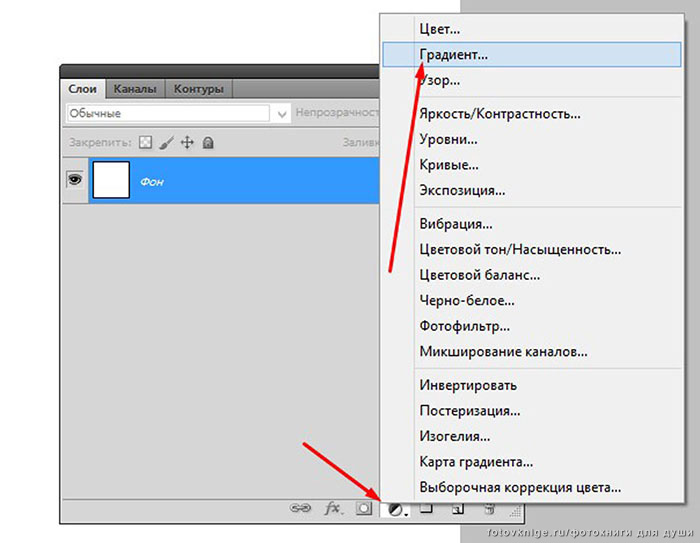 Выбрав Градиент из списка, в панели слоев у нас добавится слой –маска с Градиентной заливкой, щелкнув по ней 2 раза левой кнопкой мыши у нас откроется следующее диалоговое окно
Выбрав Градиент из списка, в панели слоев у нас добавится слой –маска с Градиентной заливкой, щелкнув по ней 2 раза левой кнопкой мыши у нас откроется следующее диалоговое окно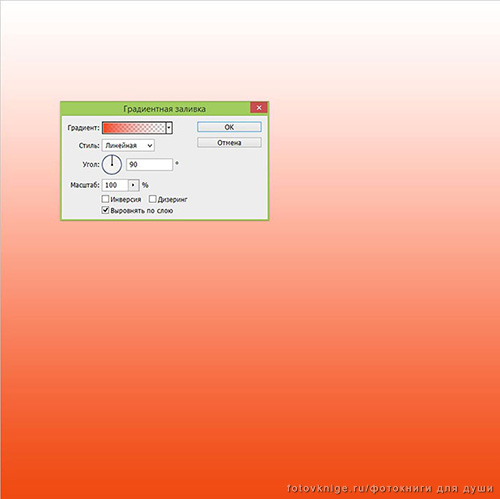 По умолчанию у нас произошла заливка рабочим цветом по стандартным параметрам, которые мы сейчас с вами будем менять и посмотрим, как будет меняться конечный результат.
По умолчанию у нас произошла заливка рабочим цветом по стандартным параметрам, которые мы сейчас с вами будем менять и посмотрим, как будет меняться конечный результат.
В диалоговом окне в пиктограмме Градиент есть раскрывающееся меню со стилями градиента. Нажимаем на стрелочку и выбираем понравившийся стиль, для наглядности я выбрала полосочки, вы можете экспериментировать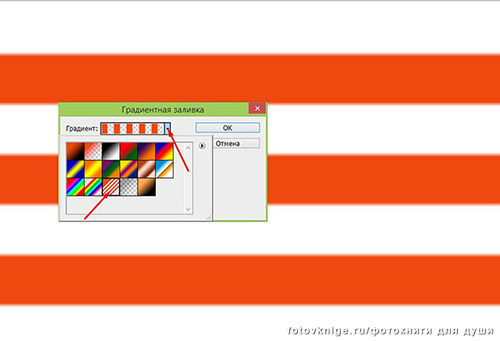 На предыдущем скриншоте мы увидели как выглядит выбранный нами вид Градиента при Линейном стиле, а теперь выберем Радиальный стиль и, например, изменим масштаб. Вот такой результат у нас получится
На предыдущем скриншоте мы увидели как выглядит выбранный нами вид Градиента при Линейном стиле, а теперь выберем Радиальный стиль и, например, изменим масштаб. Вот такой результат у нас получится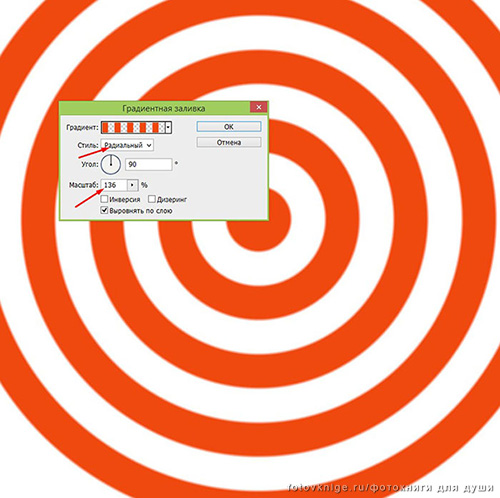 Давайте дальше поэкспериментируем, теперь выберем стиль градиента Угловой, зададим другой масштаб и угол и посмотрим, что мы получим в результате.
Давайте дальше поэкспериментируем, теперь выберем стиль градиента Угловой, зададим другой масштаб и угол и посмотрим, что мы получим в результате.
Еще один интересный момент, когда у нас отрыто диалоговое окно Градиентной заливки, мы можем двигать получающееся изображение на нашей бумаге, как нам хочется, на скриншоте это тоже показано стрелочками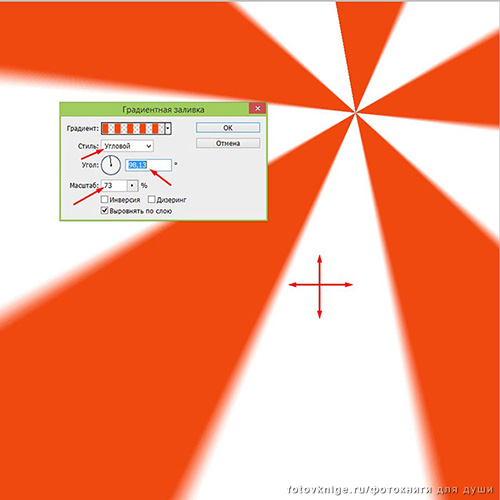 Теперь выберем стиль Ромб и изменим масштаб и угол. Вот такой интересный результат получился у меня
Теперь выберем стиль Ромб и изменим масштаб и угол. Вот такой интересный результат получился у меня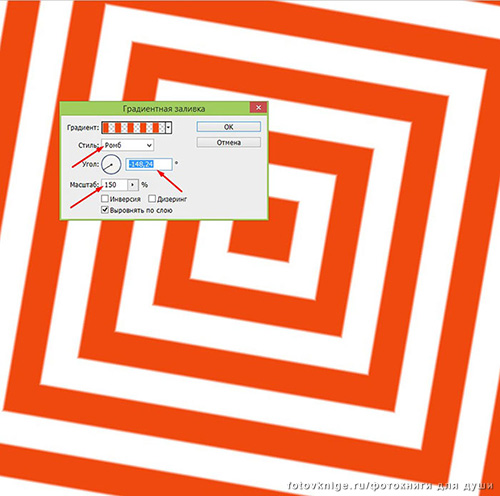 Остается посмотреть, как поменяется наша картинка, применив Зеркальный стиль.
Остается посмотреть, как поменяется наша картинка, применив Зеркальный стиль.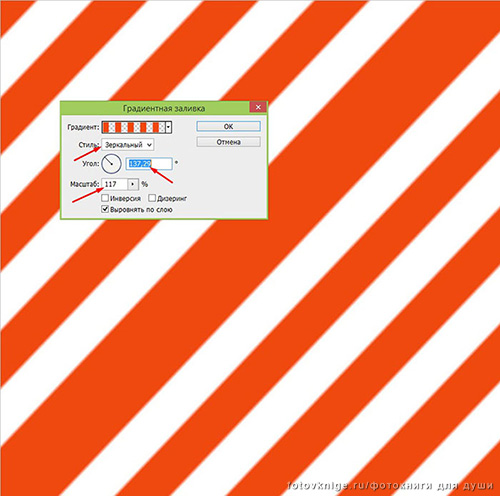 Эффекты получаются разные и интересные конечные результаты, но это еще совсем не все возможности Градиентной заливки. Дальше будет интереснее!
Эффекты получаются разные и интересные конечные результаты, но это еще совсем не все возможности Градиентной заливки. Дальше будет интереснее!
Ну а пока, я покажу, как легко можно поменять основные цвета нашей бумаги. Заменим белый цвет на любой другой, я выбрала желтый. Создаем новый слой на панели слоев, далее на панели инструментов выбираем Инструмент Заливка, выберите нужный вам цвет и залейте им созданный новый слой. Получившийся слой поместите под слой с Градиентной заливкой, и вы получите вот такой результат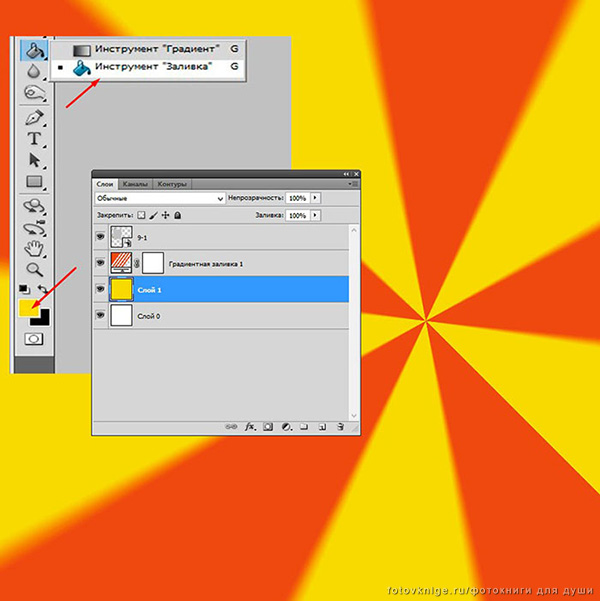 Похожим образом мы можем быстро поменять и основной цвет, скажем, заменим наш оранжевый на зеленый. Так же создаем новый слой, заливаем его Инструментом заливка выбранным вами цветом, получившийся слой надо поместить над Градиентной заливкой и щелкнув на этом слое правой кнопкой мыши выбрать в раскрывшемся меню Создать обтравочную маску.
Похожим образом мы можем быстро поменять и основной цвет, скажем, заменим наш оранжевый на зеленый. Так же создаем новый слой, заливаем его Инструментом заливка выбранным вами цветом, получившийся слой надо поместить над Градиентной заливкой и щелкнув на этом слое правой кнопкой мыши выбрать в раскрывшемся меню Создать обтравочную маску.
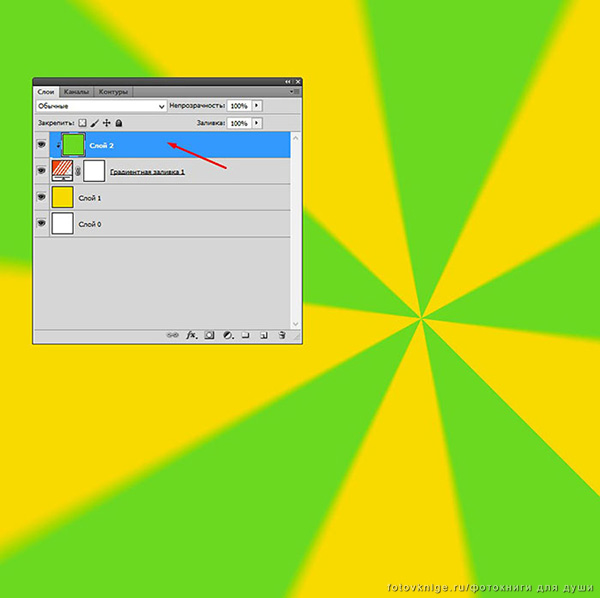 А теперь рассмотрим подробнее настройки Градиентной заливки и далее создадим новый Градиент самостоятельно, это совсем не сложно.
А теперь рассмотрим подробнее настройки Градиентной заливки и далее создадим новый Градиент самостоятельно, это совсем не сложно.
Создаем новый слой с Градиентной заливкой, как мы делали в самом начале, щелкаем по нему 2 раза левой кнопкой мыши, у нас откроется диалоговое окно Градиентной заливки, для знакомства с другими настройками щелкните 2 раза левой кнопкой мыши превью Градиента, как показано на скриншоте ниже. У вас откроется диалоговое окно Редактор градиентов.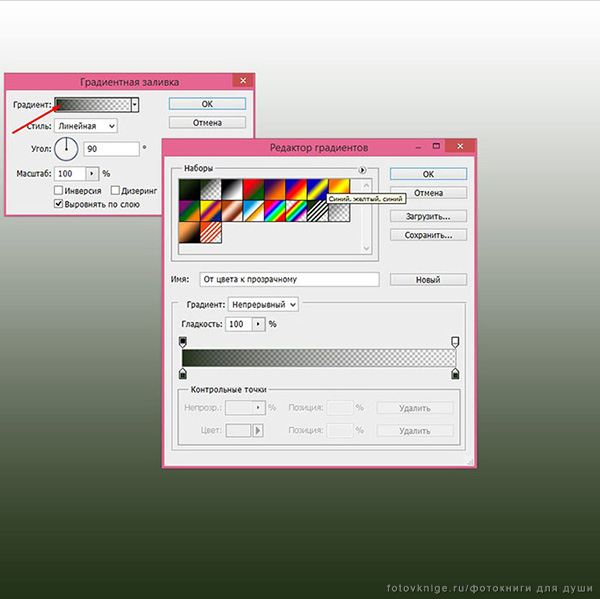 С помощью Редактора градиентов можно создавать свои собственные градиенты. Разберем 2 основных параметра этого редактора: Цвет и Прозрачность.
С помощью Редактора градиентов можно создавать свои собственные градиенты. Разберем 2 основных параметра этого редактора: Цвет и Прозрачность.
Для выбора цвета или его изменения существуют цветовые маркеры, расположенные под цветовой полосой. Чтобы изменить цвет наших маркеров, а соответственно и цвет градиента, необходимо щелкнуть по ним два раза левой кнопкой мыши. Перед нами появится диалоговое окно Выбор цвета, где мы и выберем нужный нам цвет.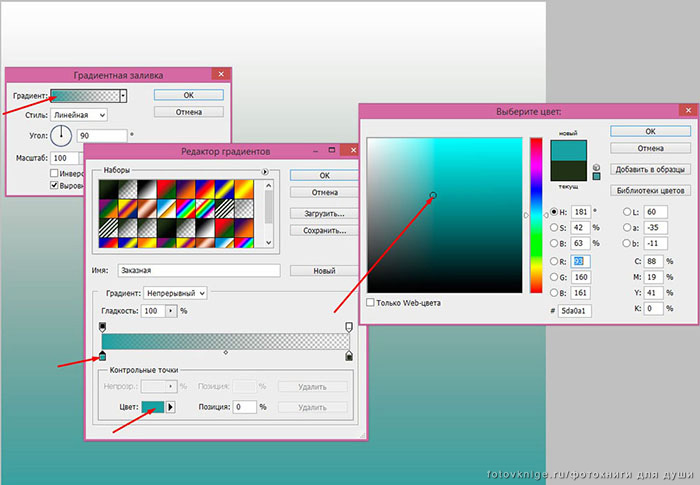 Для добавления цвета в градиент щелкните один раз левой кнопкой мыши рядом с любым ползунком. Под цветовой полосой появится еще один маркер. Так же щелкнув по нему 2 раза левой кнопкой мыши, мы можем выбрать любой другой цвет для него. Я добавила еще 4 дополнительных маркера и для каждого задала свой цвет, вот что у меня получилось
Для добавления цвета в градиент щелкните один раз левой кнопкой мыши рядом с любым ползунком. Под цветовой полосой появится еще один маркер. Так же щелкнув по нему 2 раза левой кнопкой мыши, мы можем выбрать любой другой цвет для него. Я добавила еще 4 дополнительных маркера и для каждого задала свой цвет, вот что у меня получилось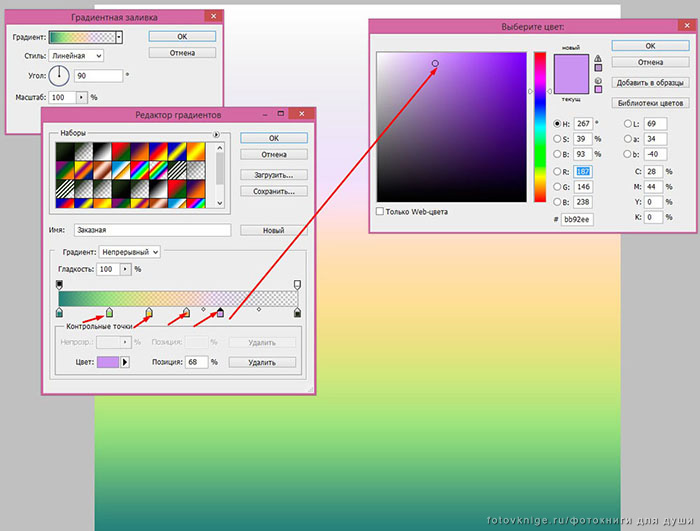 Кроме цвета, мы можем контролировать положение данный цветовых маркеров, либо самостоятельно перемещать их мышкой в нужное нам место, либо задать конкретное значение в процентах от 0 до 100 в графе Позиция, которая расположена рядом с цветовой графой.
Кроме цвета, мы можем контролировать положение данный цветовых маркеров, либо самостоятельно перемещать их мышкой в нужное нам место, либо задать конкретное значение в процентах от 0 до 100 в графе Позиция, которая расположена рядом с цветовой графой.
Мы можем настроить и прозрачность цветов нашего градиента. За прозрачность отвечают маркеры, которые расположены над цветовой полосой. Непрозрачность варьируется от 0 до 100%. Щелкнув по маркеру левой кнопкой мыши, мы можем задать любой значение параметра в графе Непрозрачность. Так же для данных маркеров мы можем задать их положение в графе Позиция. Положение варьируется в процентах от 0 до 100. Добавляются маркеры непрозрачности также как и цветовые.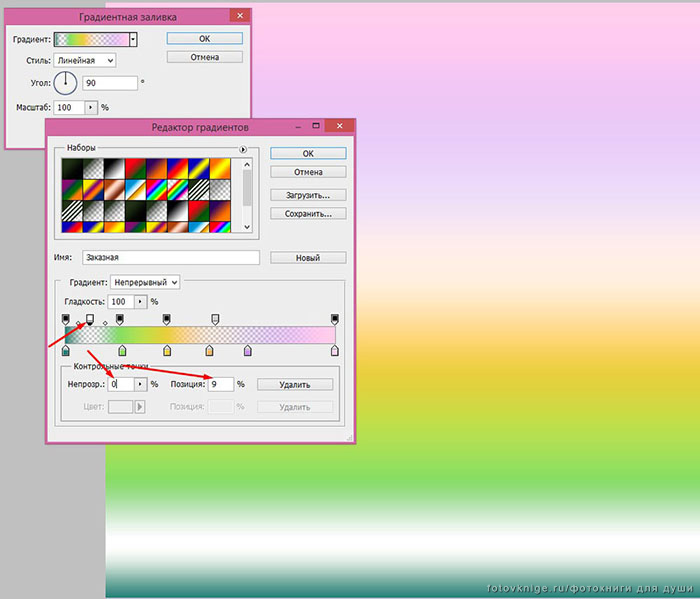
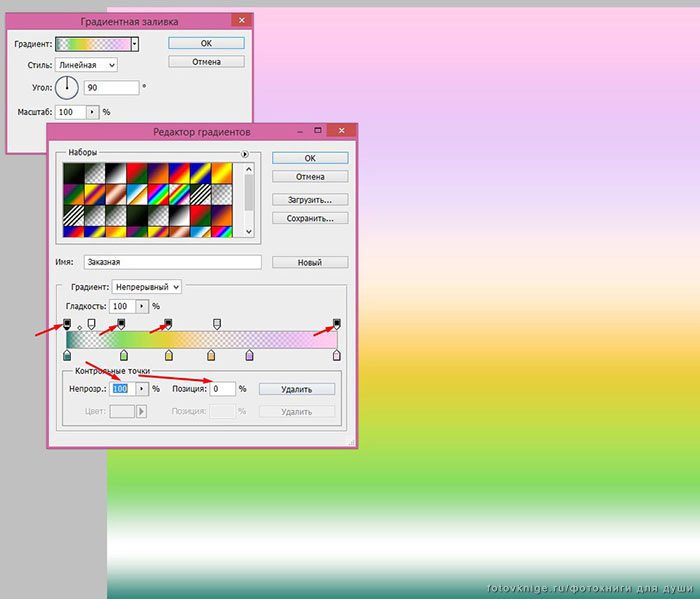 Если вы по ошибке создали лишний цветовой маркер или маркер прозрачности их можно легко удалить, для этого выделить ненужный вам маркер, щелкнув на нем левой кнопкой мыши, и нажамите клавишу Delete на клавиатуре или просто перетащите его за область диалогового окна Редактора градиентов.
Если вы по ошибке создали лишний цветовой маркер или маркер прозрачности их можно легко удалить, для этого выделить ненужный вам маркер, щелкнув на нем левой кнопкой мыши, и нажамите клавишу Delete на клавиатуре или просто перетащите его за область диалогового окна Редактора градиентов.
Давайте теперь немного потренируемся работать с маркерами прозрачности, задавая им конкретные значения и создадим свой Градиент. В примерах, рассмотренных ранее, везде была размытая граница перехода цветов, мы с вами научимся делать четкую границу.
Создаем новый слой с Градиентной заливкой, щелкаем по нему 2 раза левой кнопкой мыши, в диалоговом окне Градиентной заливки щелкаем на превью градиента.
Я покажу, как создать градиент с 3 полосами шириной по 20% и 4мя полосами шириной 10% с четкими границами перехода цветов. На основе этих знаний вы сможете создать совершенно любой градиент.
У первого маркера необходимо поменять значение прозрачности, чтобы наш градиент начинался со светлой полосы. Непрозрачность 0, Позиция 0.
Добавляем дополнительный маркер прозрачности и выставляем для него следующие значения: Непрозрачность 0, Позиция 10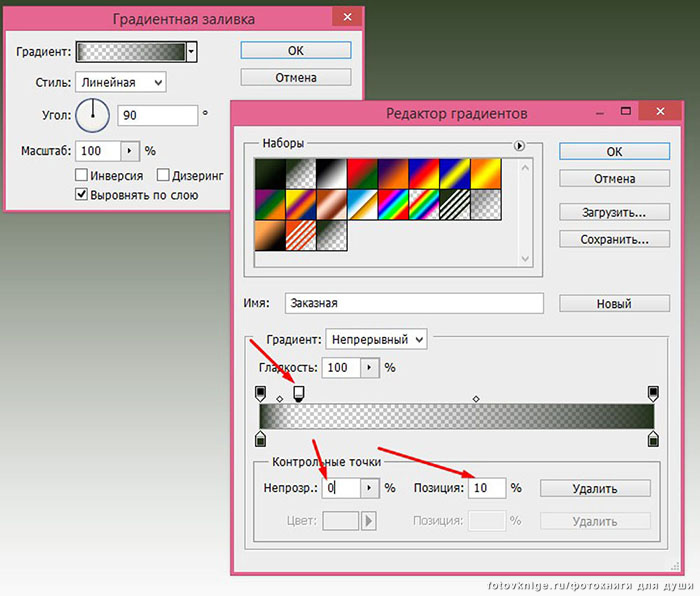 Далее создаем еще один маркер прозрачности и для него выставляем параметры: Непрозрачность 100, Позиция 30. Теперь нам надо мышкой перетащить его на ранее созданный маркер с Позицией 10, Непрозрачностью 0.
Далее создаем еще один маркер прозрачности и для него выставляем параметры: Непрозрачность 100, Позиция 30. Теперь нам надо мышкой перетащить его на ранее созданный маркер с Позицией 10, Непрозрачностью 0.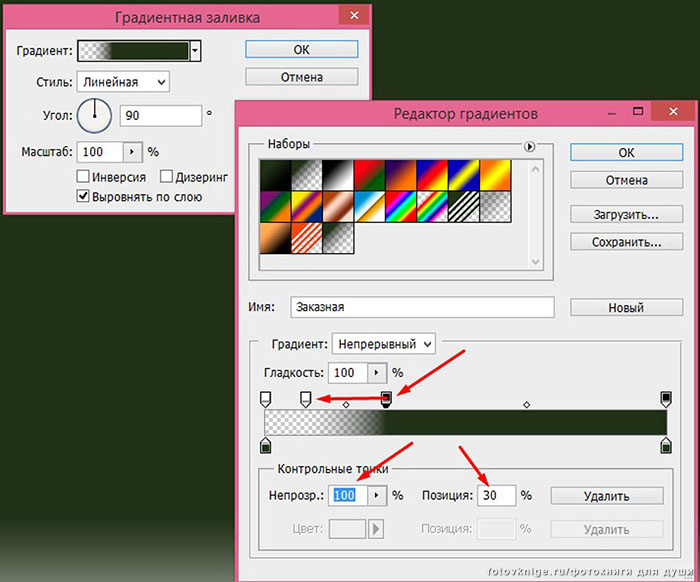 Теперь создаем еще один маркер прозрачности с такими же параметрами: Непрозрачность 100, Позиция 30.
Теперь создаем еще один маркер прозрачности с такими же параметрами: Непрозрачность 100, Позиция 30.
Потом создаем маркер прозрачности с параметрами: Непрозрачность 0, Позиция 40 и перетаскиваем его мышкой на ранее созданный маркер с Позицией 30, Непрозрачностью 100. Теперь создаем еще один маркер прозрачности с такими же параметрами: Непрозрачность 0, Позиция 40.
Посмотрите на скриншот ниже, как у нас уже четко очерчиваются границы цветов.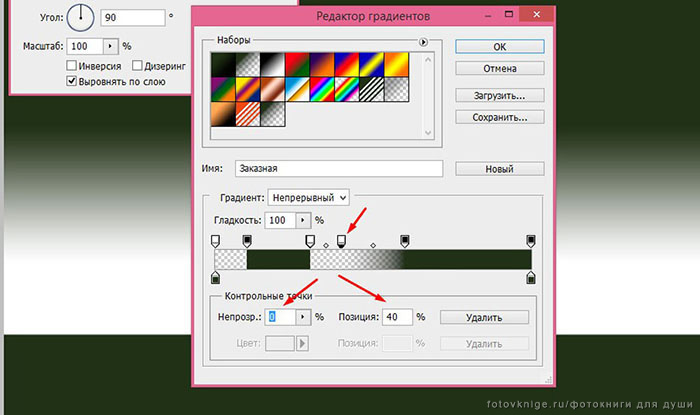 Теперь создаем еще один маркер прозрачности с параметрами: Непрозрачность 100, Позиция 60. Перетаскиваем его на ранее созданный маркер с Позицией 40, Непрозрачностью 0. Создаем еще один маркер прозрачности с такими же параметрами: Непрозрачность 100, Позиция 60.
Теперь создаем еще один маркер прозрачности с параметрами: Непрозрачность 100, Позиция 60. Перетаскиваем его на ранее созданный маркер с Позицией 40, Непрозрачностью 0. Создаем еще один маркер прозрачности с такими же параметрами: Непрозрачность 100, Позиция 60.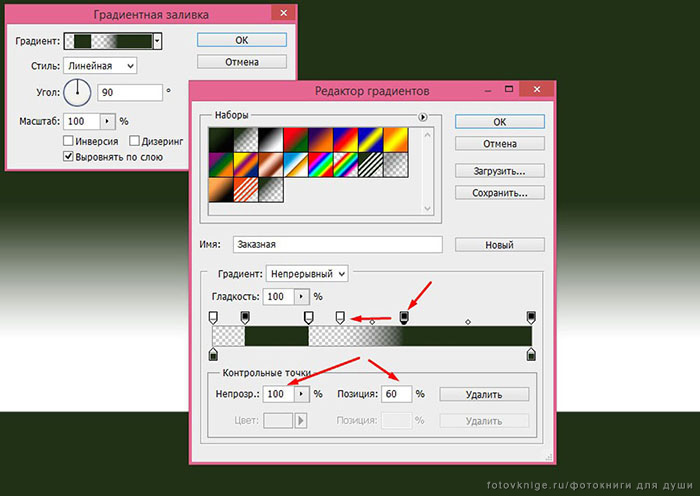 Потом создаем маркер прозрачности с параметрами: Непрозрачность 0, Позиция 70 и перетаскиваем его мышкой на ранее созданный маркер с Позицией 60 и Непрозрачностью 100. Теперь создаем еще один маркер прозрачности с такими же параметрами: Непрозрачность 0, Позиция 70.
Потом создаем маркер прозрачности с параметрами: Непрозрачность 0, Позиция 70 и перетаскиваем его мышкой на ранее созданный маркер с Позицией 60 и Непрозрачностью 100. Теперь создаем еще один маркер прозрачности с такими же параметрами: Непрозрачность 0, Позиция 70.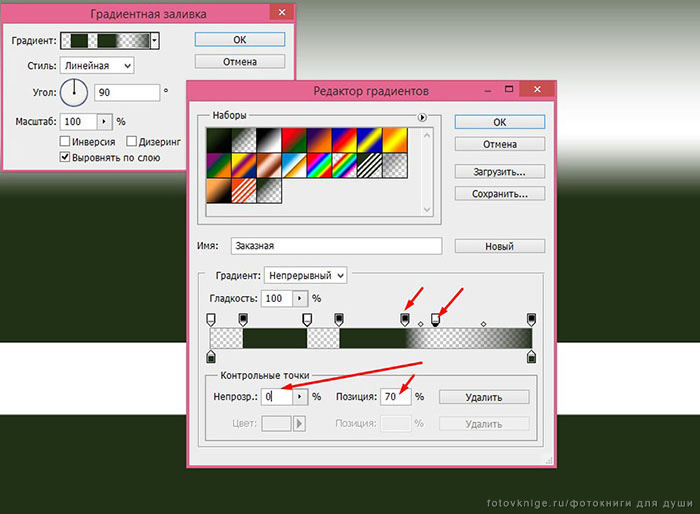 Теперь создаем еще один маркер прозрачности с параметрами: Непрозрачность 100, Позиция 90. Перетаскиваем его на ранее созданный маркер с Позицией 70, Непрозрачностью 0. Создаем еще один маркер прозрачности с такими же параметрами: Непрозрачность 100, Позиция 90.
Теперь создаем еще один маркер прозрачности с параметрами: Непрозрачность 100, Позиция 90. Перетаскиваем его на ранее созданный маркер с Позицией 70, Непрозрачностью 0. Создаем еще один маркер прозрачности с такими же параметрами: Непрозрачность 100, Позиция 90.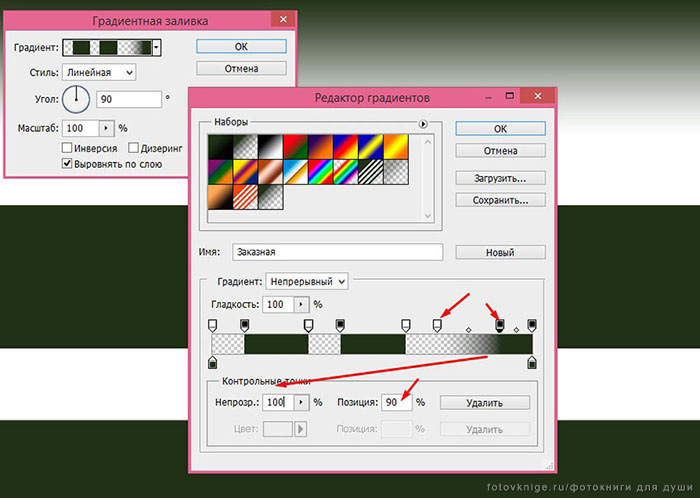
Теперь перетаскиваем самый крайний маркер с Позицией 100, Непрозрачностью 0 на ранее созданный маркер с Позицией 90, Непрозрачностью 100. Осталось создать последний маркер прозрачности с параметрами: Непрозрачность 0, Позиция 100. Все! Наш градиент готов! Нажимаем ОК. 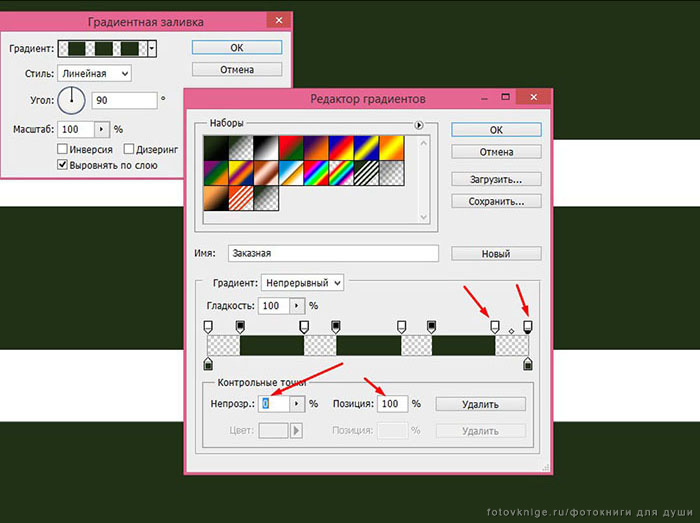 Теперь если вас не устраивают просто полосочки, в диалоговом окне Градиентная заливка настройте стиль, угол и масштаб, как мы разбирали в прошлых пунктах.
Теперь если вас не устраивают просто полосочки, в диалоговом окне Градиентная заливка настройте стиль, угол и масштаб, как мы разбирали в прошлых пунктах.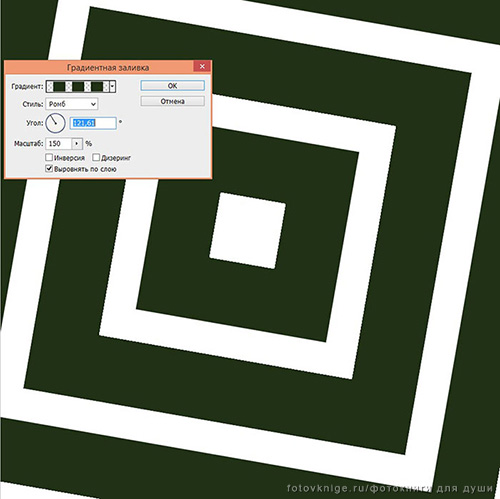 Теперь предлагаю вам потренироваться самостоятельно и отточить полученные знания и создать еще один градиент с четкой границей перехода цвета. Я решила сделать все полоски шириной 5%. Возможно у вас это будут полоски по 10% каждая или темные по 5%, а светлые 10%. Экспериментируйте!
Теперь предлагаю вам потренироваться самостоятельно и отточить полученные знания и создать еще один градиент с четкой границей перехода цвета. Я решила сделать все полоски шириной 5%. Возможно у вас это будут полоски по 10% каждая или темные по 5%, а светлые 10%. Экспериментируйте!
А вот мой результат: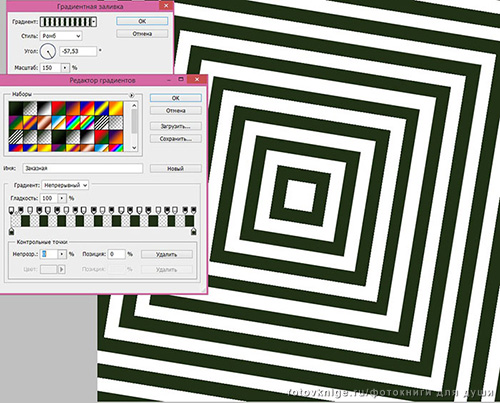 Мне нравится получившийся у меня результат, но я решила, что мне нужен другой цвет. Поэтому я создаю новые слои и меняю им цвет, как мы уже раньше подробно разбирали простой способ замены цвета. Далее с зажатой клавишей Shift выделяем получившиеся слои, щелкаем правой кнопкой мыши и из выпадающего меню выбираем Объединить слои.
Мне нравится получившийся у меня результат, но я решила, что мне нужен другой цвет. Поэтому я создаю новые слои и меняю им цвет, как мы уже раньше подробно разбирали простой способ замены цвета. Далее с зажатой клавишей Shift выделяем получившиеся слои, щелкаем правой кнопкой мыши и из выпадающего меню выбираем Объединить слои.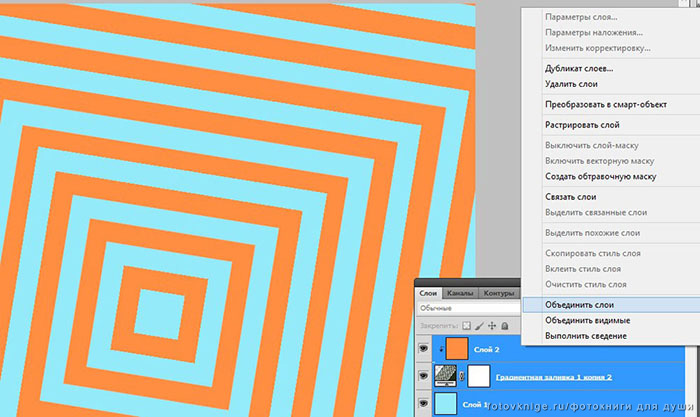 Получившийся слой у нас при этом будет растрирован, поэтому мы сможем с ним поработать инструментом Ластик и придать нашей бумаге потертый вид.
Получившийся слой у нас при этом будет растрирован, поэтому мы сможем с ним поработать инструментом Ластик и придать нашей бумаге потертый вид.
Выбираем на панели инструментов Ластик, выбираем понравившийся вид, я выбрала №100. Так же мы можем настроить параметры Непрозрачность и Нажим.
Далее нажав на иконку с кистями, у нас откроется диалоговое окно Кисть, где мы сможем менять параметры Кегель, Угол, Форма, Интервалы и расположение относительно осей Х и У. Выберете подходящие для вашей задумки параметры кисти.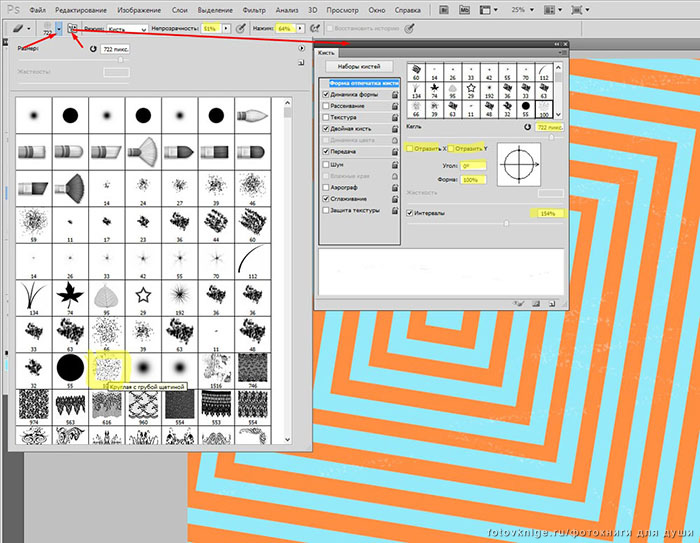 Пройдитесь по нашей бумаге получившейся кистью, потом возможно выберите другую кисть, настройте для нее параметры и поработайте с нашей бумагой еще. Вот такой результат получился у меня:
Пройдитесь по нашей бумаге получившейся кистью, потом возможно выберите другую кисть, настройте для нее параметры и поработайте с нашей бумагой еще. Вот такой результат получился у меня: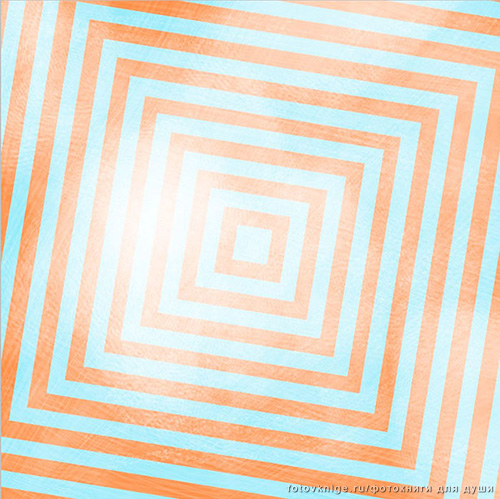 Удачи вам и вдохновения в создании ваших неповторимых фонов для фотокниг!
Удачи вам и вдохновения в создании ваших неповторимых фонов для фотокниг!
Дополнение от Ангелины. Этот способ достаточно часто применяют при создании бумаги для отдельных страничек. Я бы вам посоветовала попробовать создать не страничку, а целый разворот, поскольку мы работаем с фотокнигами Премиум. Две такие странички объединить в разворот не всегда получится красиво!
Но это не значит, что всю бумагу надо так делать (целыми разворотами). Надо думать о будущих разворотах, которые мы будем делать. Я не любитель комбинировать на развороте, скажем ½ полосатая бумага, а на ½ разворота совсем без рисунка, Но, если они друг другу подходят (продуманны для этого), то почему бы и нет. В общем, надо делать и думать о будущих разворотах. Чтобы фона было меньше, и он служил фоном, а не отвлекал от всего остального )))
Урок подготовлен для вас командой сайта «Фотокниги для души». Исполнитель — Ксения.
P.s. Для участниц марафона. Используя данную «технику» каждая участница должна сделать минимум 3 фона для своих наборов!
Ксюша, спасибо огромное за такой интересный урок! Все очень доходчиво. Новый день марафона — новый этап в освоении тонкостей фотошопа.
Пожалуйста! Удачи в освоении открытых возможностей фотошопа! Ждем новые неповторимые фоны.
Очень интересный и полезный материал. Спасибо, девочки!
Пожалуйста! Мы стараемся для вас!
Вот и новый урок. Пока просто прочитала. Вроде все понятно. Как будет на практике получаться — завтра попробую. Ксения, большое спасибо за урок.
Пожалуйста! Думаю и на практике все окажется не сложно, старалась подробнее описать все трудные моменты.
Спасибо за урок! Я сама так и не смогла освоить градиент. Пока все понятно. Завтра попробую сделать.
Пожалуйста, я старалась! Удачи в освоении этого интересного инструмента!
Спасибо большое, Ксения))) Не знала про эту возможность создания фона) Это новый и интересный для меня материал, очень понятно и подробно все изложено-попробовала все получилось)))
Пожалуйста! Рада, что по уроку у вас все получилось. Удачи в создании новых фонов!
Никогда не задумывалась, каким образом можно создать фон «зебра». Интересно получилось))). С градиентом немного знакома, но расширенными возможностями не пользовалась. Завтра начну. Спасибо за урок!
Пожалуйста! Очень рада, что урок полезен. Ждем ваши неповторимые фоны теперь.
Мой градиентный первенец. Удобно сначала на бумаге продумать и написать позиционные точки. А то я запуталась, когда начала повторять все по уроку. Потом поняла принцип и сделала все быстро. Спасибо еще раз!!!
Да, все правильно сделали. Надо четко рассчитать и расписать на бумажке, а потом легко будет все сделать. В уроке показаны основные принципы, а дальше уже если вы их освоили результат зависит от вашей фантазии. Очень нравится ваша бумага, здорово!
Спасибо, Ксения!
Я с инструментом «Градиент» уже знакома, но о «Градиентной заливке» узнала из урока. Интересно было. Спасибо за урок, Ксюша.
Пожалуйста! Рада, что урок полезен!
Спасибо, Ксения! Думаю, что урок пригодится многим читателям сайта
Пожалуйста! Творите с удовольствием! Сейчас с весной приходят и новые творческие идеи, рада буду, если с помощью данного урока они найдут свою реализацию.
спасибо за урок! мне ОЧЕНЬ необходим был такой!
Пожалуйста! Очень рада, что урок оказался полезен.
Все доступно описано, спасибо Ксения. будем применять на практике
Пожалуйста! Жду ваших результатов с нетерпением. Помните, создавать бумагу надо опираясь на цветовую палитру наших с вами наборов.
Ксения, спасибо большое за урок! Очень интересно и познавательно было для меня — не знала про такую заливку))) но по твоему примеру с четкими полосками у меня первая и последняя получались не четкие, а с плавным переходом, но я подправила-добавила, и получалось наоборот с черной полосы))))
Но это не страшно, главное понятен принцип))))
Рада, что урок полезен. Экспериментируйте, в уроке изложены принципы. Если бегунки не соединить полностью, то и получится плавные переходы, размытые края, иногда и таким эффектом полезно воспользоваться.
Я тоже особо до этого градиентом и градиентной заливкой не пользовалась, попробую. Эффект получается интересный. Всегда интересно что-то новое пробовать))) Спасибо Ксюше за такую возможность!
Юлечка спасибо за благодарность,но мой вклад тут не такой большой. Основной вдохновитель у нас здесь Ангелина. Благодаря ей, я сама для написания этого урока во многом разобралась.
Я так понимаю кто-то и 8 Марта не отдыхал))). Спасибо Ксюша, в очередной раз открыла новые (для меня)возможности программы.
Рада, что урок полезен. Не переживайте Ольга, урок я не на 8марта писала, а немного раньше.
Спасибо за урок! Будем пробовать, будем делать!
Пожалуйста! Удачи в освоении!
Ксения, огромное спасибо за урок, просто шикарно! И интересно, и, главное, очень нужно.
Пожалуйста! Очень рада, что урок востребован и полезен. Спасибо еще раз огромное Ангелине, что дала мне такую тему урока!
Отличный урок, спасибо!! Отдельное спасибо, что он всем доступен!!!
Пожалуйста! Рада, что урок понравился. За тему урока и его доступность отдельное спасибо Ангелине!
Ксения- герой! Всем уделила время,ответила на комментарии)))) Еще раз спасибо)
Спасибо и вам! Лично для меня очень важно, чтобы на мой комментарий ответили, я же когда пишу в ответ тоже душу вкладываю и стараюсь автора поблагодарить или что-то непонятное для себя уточнить. Поэтому я всегда стараюсь ответить и на комментарии обращенные ко мне.
Ксения,большое спасибо за очень интересный урок !!! Обязательно буду пробовать.
Пожалуйста! Рада, что урок понравился. Удачи в освоении нового материала!
Очень интересно создавать свои градиенты.Начала делать полоски по 5%…получилось, но алгоритм так и не поняла…то сразу чётко граница…то перебираю, перебираю цифры, пока результат не увижу.А ещё необходимо всё-таки сохранять созданный шаблон, чтобы потом не возиться снова.Просто, кто не знает…когда результат устраивает, тут же в палитре градиента надо нажать кнопочку «Новый» и он будет сохранён.А цвет потом менять не трудно.Извините, Ксения, у вас этот момент не отражён в уроке…Может кому это надо подсказать.
И вопрос уже к Ангелине.Традиционно фоны делают квадратные…на одну половину разворота.Можно ли делать сразу на разворот? Или так не принято? На разворот удобнее.
Ангелина по этому поводу написала пару слов в конце статьи сразу после ее публикации )))
Спасибо вам отдельно Галина за ваше дополнение, тема сложная может какие-то еще моменты упустила.
Отличный результат получился. Чтобы границы были четкие нужно точно соединять маркеры с разной прозрачностью.
Все-таки собрала всю силу воли в кулак и сделала это))) Оказалось не так легко разобраться (а уж написать по этой теме урок вообще для меня кажется невыполнимой задачей), но самое главное понять принцип работы и все получается. Теперь остается практиковаться. Вот что у меня вышло. И еще нужно сделать фон для целого разворота.
Отлично получилось, Юлечка! Рада, что ты разобралась. Да, урок было сначала сложно писать, но мы же не боимся трудных задач!!!
Ксюша, спасибо за урок! Все прочитала, теперь на практике буду осваивать!
Пожалуйста! Жду результатов!
Очень интересный урок, вроде знала по отдельности, но не применяла особо, а Ксюша собрала всё вместе и получилось здорово! Спасибо.
Спасибо за отзыв, я старалась!
Ангелина, возник вопрос по количеству бумаги. По три фона на каждый набор или три фона всего?
Вы начните отрабатывать на практике принципы показанные в уроке и фонов у вас получится намного больше, процесс вас точно увлечет!
Точность задания важна для участников моей команды))
Тогда я думаю по 3 фона к каждому вашему набору, на таком количестве вы точно отточите все основы из урока.
Ангелина, а фоны должны быть обязательно полосатыми? Мне показалось это скучным. И я из градиентных фонов сделала узоры, применила фильтр и замостила страничку. Но, если нельзя, покажу полосатиков.
Я думаю в первую очередь вы должны создавать фоны, которые будут гармонировать с вашими наборами, чтобы потом было удобно создавать с ними развороты. Ну, а во-вторых вы должны понять основные принципы градиентной заливки, рассмотренные в уроке. Я так понимаю вы со всем уже справились.
Да, Ксюша, я разобралась благодаря твоему очень доходчивому уроку, спасибо.
Таких остатков по бокам не должно быть!
почему-то не могу отправить еще картинки
У меня вопрос. Как у получаются ромбы с острыми углами? У меня квадраты. Не получается деформировать квадрат в ромб как у Галины.
Этого можно добиться меняя угол в настройках вашего ромба. Еще можно поэкспериментировать отдельно с уже получившимся у вас слоем с градиентрой заливкой, растрируйте получившийся слой и трансформируйте его как вам захочется. Так же можно скопировать данный слой и поэкспериментировать с режимами наложения и прозрачности.
Спасибо, поняла, буду применять на практике и дальше экспериментировать.
а в каком виде сохранять? JPG?
Сохраняем jpeg с наилучшим качеством 12
Спасибо за урок, Ксения. Наверно, только мне было не легко))). Да, тут надо понять алгоритм, а у меня получилось больше методом тыка. Надо и правда, как советует Аня, сначала написать на бумаге,понять. В общем, буду разбираться, но урок однозначно интересный. Еще раз спасибо за Ваш труд.
Спасибо! Ольга это не легкая тема, поэтому сначала покрутите различные настройки градиентной заливки, чтобы понять что меняется от каждой. А при создании полосатенького фона нужен точный расчет и конечно его проще произвести на бумаге, а не пытаться просчитать в голове. Желаю удачи в освоении!!!
Ксения, спасибо за урок. Практика для меня была «занимательной». В начале не могла сообразить, как сохранить «градиент». Все оказалось очень просто.
Возвращаясь к «ромбам с острыми углами». Вы сказали: Этого можно добиться меняя угол в настройках вашего ромба. Как это?
Повернуть наш квадрат можно меняя ему угол. Привожу ниже скриншот. А вот уже сплюснуть его можно трансформацией, предварительно растрировав слой.
У меня тоже вопрос. Пыталась сделать фон как у Анны №2. У меня получается, что даже при увеличении масштаба на 150% я вижу фигуру ромба, а не его часть. Делала и частые и редкие полосы, — не выходит(((. Анна, что я делаю не так?
и еще, образец Юли №12. Получилось что-то похожее, но хотела уточнить. Юля, какой процент периодичности ставили в настройке «Позиция»?
Ольга, мои настройки: Стиль — ромб; Угол — 0; Масштаб -340. Полоски 10% интервал 10%(5 полосок). Когда у вас открыто окно с данными настройками, переводите курсор на картинку с градиентом и начинаете перемещать влево рисунок.
Спасибо, Анна, большое. Делала в стареньком СS4 и там максимальное значение масштаба 150%. Видимо в этом причина. Попробую в другой версии. Еще раз спасибо, что откликнулись.
Большое спасибо за урок, очень информативно и полезно, буду экспериментировать.